Cinema4DのMoGraphで効率的にモーショングラフィックスを作る方法
今回はCinema4Dを使うことで AfterEffectsより効率的にモーショングラフィックスを作ることができる動画の作例をご紹介いたします。
今回の動画
AfterEffectsだけでも十分作れそうなモーショングラフィックスではありますが、こちらはCinema4Dを使って作っています。
AfterEffectsでこれを再現する場合、長方形のシェイプレイヤーの位置を動かして、大量にコピーして作ると思います。
リピーターが使えそうではありますが、リピーターはそれぞれの動きを制御できません。
もちろんレイヤー数は膨大になりますし、のちにそれぞれの動きを変えたい場合、レイヤーの数だけ修正作業が待っています。(シェイプレイヤーをプリコンポーズして複製すれば動きの修正は楽です)
ですが Cinema4DのMoGraphを使えば、クローナ―でオブジェクトを複製した後、簡易エフェクタと呼ばれるもので、位置・スケール・回転をそれぞれに制御することができます。
この簡易エフェクタの挙動は、 AfterEffectsのテキストアニメーターに似ています。
変化前と変化後のパラメータを設定して、エフェクタの位置やスライダーで制御します。
そのため、キーフレームを打つ量を大幅に少なくすることが出来ます。
実際、この作品ではカメラと簡易エフェクタ―の位置にしかキーフレームを打っていません。とにかく作成・修正が楽になるということです。
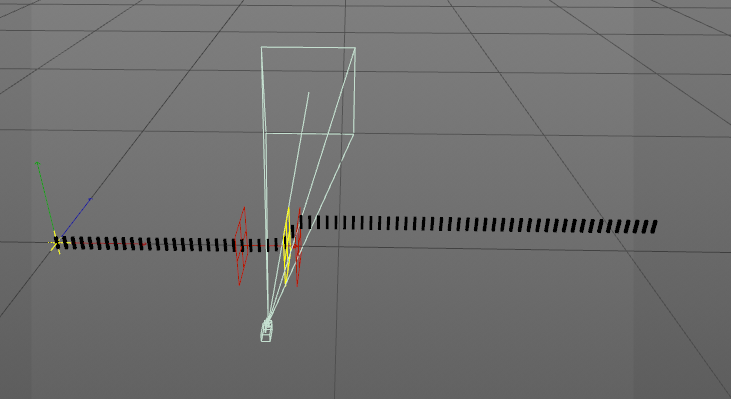
AfterEffectsでは、最後に円が広がるモーションと、マットを使って11という数字に見えるよう、他のオブジェクトを見えなくしています。
背景にはTrapcodeのParticularで大量の粒子を飛ばし、スピード感が出るように演出しています。
作業工程はほぼこれだけです。
それぞれの作業をとにかく楽にすることで、密度を高めたい時の負担も軽減されます。
モーショングラフィックスは努力と妥協しない強い心が必要になるものです。
少しでも楽をしようとすることは、結果的にモーショングラフィックスのクオリティにも関係してくるのです。
今回の紹介は以上です!
ここまでお読みいただきありがとうございました!









